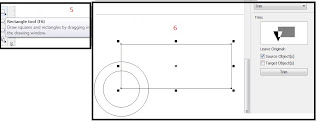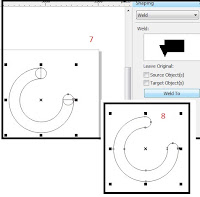Langkah pertama yang kita lakukan
adalah membuat gambar baru dengan cara klik new, kemudian akan muncul tempat
kita untuk membuat gambar, lalu langkah selanjutnya adalah membuat lingkaran
dengan tools ellipse, Kemudian kita buat lingkaran sebanyak 2 buah, yakni
lingkaran besar dan lingkaran kecil didalamnya, seperti gambar dibawah ini : seperti
pada gambar dibawah ini :
Setelah itu, kita lanjutkan
dengan men-trim atau memotong gambar tersebut, langkah yg kita lakukan adalah
meng-klik gambar lingkaran kecil yang berada didalam lingkaran tersebut, lalu
kita pilih menu Arrange pada menu bar diatas, kemudian pilih shaping dan trim,
dilanjutkan dengan mengklik kepada objek yang dituju yaitu lingkaran besar, setelah
itu maka lingkaran tersebut akan berbentuk donat. Lihat gambar dibawah ini :
Kemudian kita lanjutkan dengan
membuat persegi panjang dengan Rectangle tools, Lalu buat persegi panjang, dan
arahkan ke pada lingkaran berbentuk donat tadi. Langkah selanjutnya adalah
melakukan trim pada lingkaran donat tersebut, agar terpotong. Seperti gambar
dibawah ini :
dan setelah kita trim, maka kita
buat lagi lingkaran dengan ellipse tool, kemudian taruh lingkaran tersebut pada
ujung-ujung lingkaran donat yang terpotong tadi kita lakukan Weld atau
penggabungan. Penggabungan dapat kita lakukan sama seperti halnya trim, yaitu
melalui menu arrange -> shaping -> weld. Seperti gambar dibawah ini :
Setelah jadi seperti itu, gambar
kita duplikat dan letakkan duplikat gambar tersebut didalamnya, Langkah
selanjutnya adalah membuat persegi panjang lagi dengan menggunakan rectangle
tool, lalu kita letakkan pada gambar kecil dibagian dalam dan buat juga
lingkaran kemudian tutupi ujung persegi panjang yang dibuat tadi dan gabungkan
gambar dengan menggunakan weld, gabungkan lingkaran tersebut dengan persegi dan
lingkaran pada ujung gambar tersebut. Setelah itu jangan lupa beri warna agar
menarik, maka logo Matahari Departemen Store pun berhasil dibuat. Seperti
gambar dibawah ini :